LG Pocket Photo 口袋相片 隨身印 開箱分享, NFC一碰就印輕鬆搞定


不管你愛不愛拍照,但我們都愛美麗的風景、心儀的人物照,而因為太過數位化,你多久沒拿過相紙或者輸出的照片呢? 你跟朋友分享照片是? 嘿!你看我手機、相機拍的照片,還是來這張送給你當作紀念呢? 我想若能將照片快速的印出來,隨即分享給當下的朋友,甚至送給朋友我想這感受真的很不一樣。要如何快速的印出照片給朋友,就要來試試LG Pocket Photo 口袋相印機,透過Android手機,直接將照片使用zink無墨水列印技術,就將照片印成7.6*5cm大小的相片,來跟朋友分享快速又便利,那就馬上來跟大家分享LG Pocket Photo的使用心得。
還記得那些年我自己去追的風景? 那一次我們騎車去花東的美景嗎? 若能把照片洗出來,每天欣賞每天複習,記住那迷人的景致,甚至拿來送給朋友,讓大家一起沉靜在美景裡吧!

↑ 九五峰 台北信義 夜景

↑ 蘇花公路 清水斷崖 處的海景
這次就要透過LG Pocket Photo把這些美景給印出來。LG Pocket Photo 不會太大,跟一支手機差不多大小,只是比較厚實了點。內建電池充飽後可以列印15張照片,速度大概是40秒/1張,而解析度為640 x 1224像素,大概是80M左右的照片即可列印。
Android手機須先安裝LG Pocket Photo App,即可透過手機的藍牙或者NFC來傳輸照片,這樣就能印照片囉。而App還支援QR Code、邊框、特效、文字訊息、事件紀錄等編輯功能,能讓你的Pocket Photo除了紀錄影像之外,還能傳遞訊息喔!好啦接著要開箱了。
LG Pocket Photo 開箱

純白的外盒,LG Pocket Photo 有女孩喜歡的粉紅色,也有時下3C最喜愛的純白色可以挑選喔!









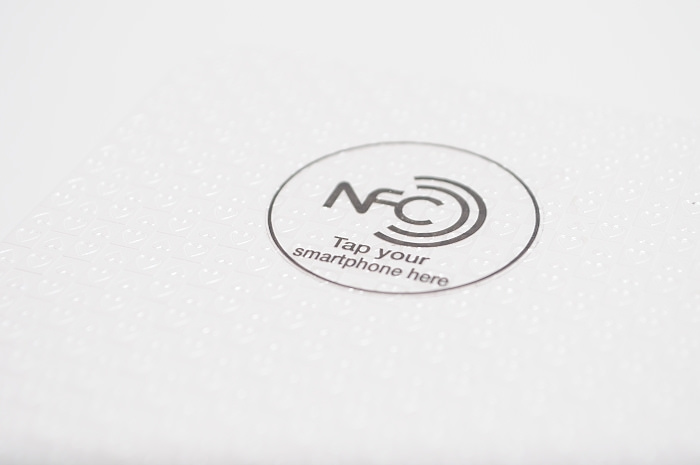











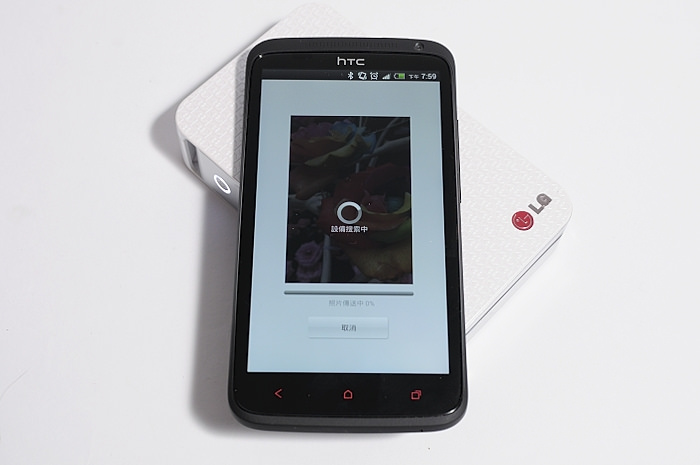




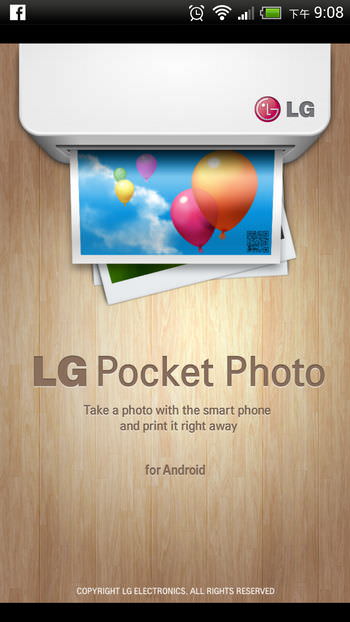

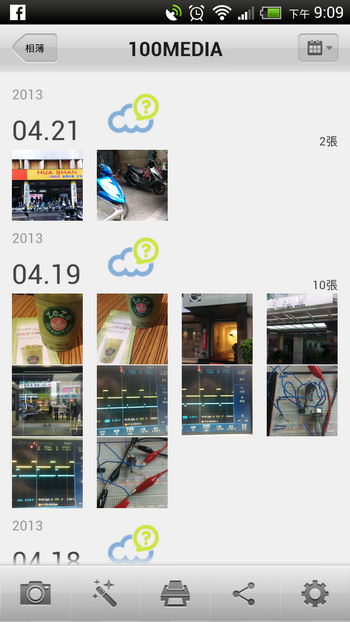
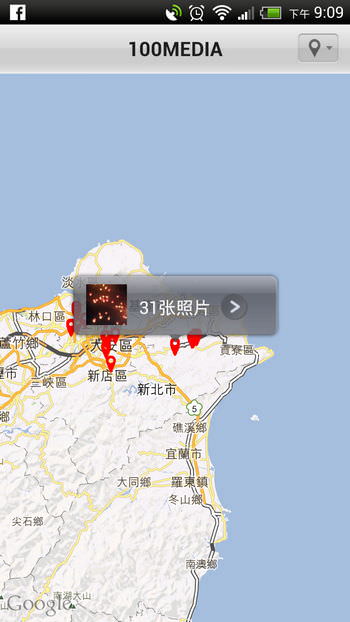

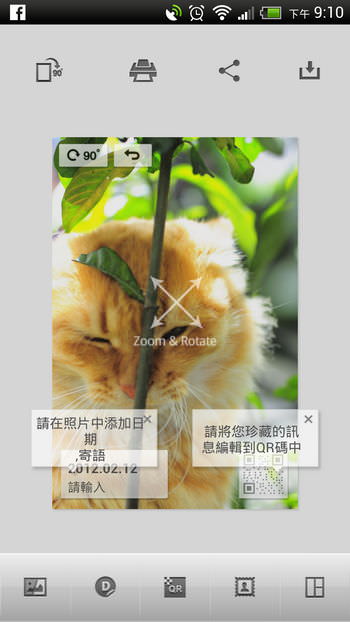
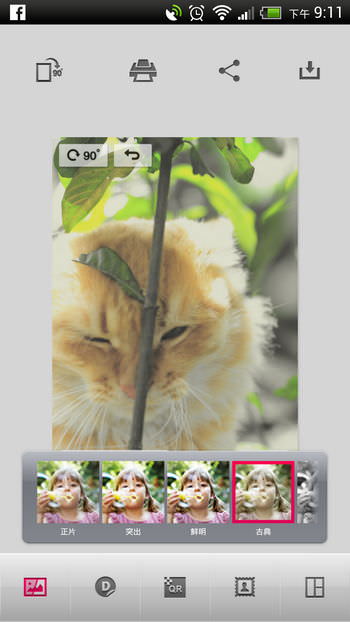
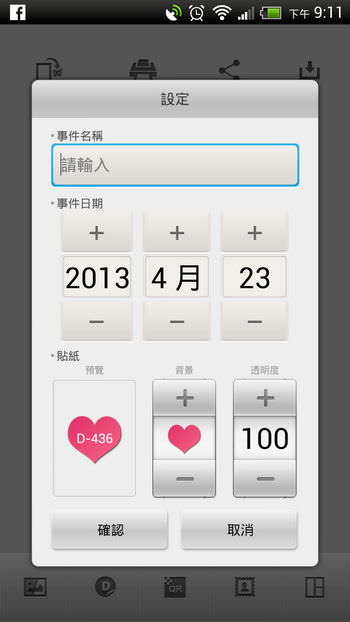
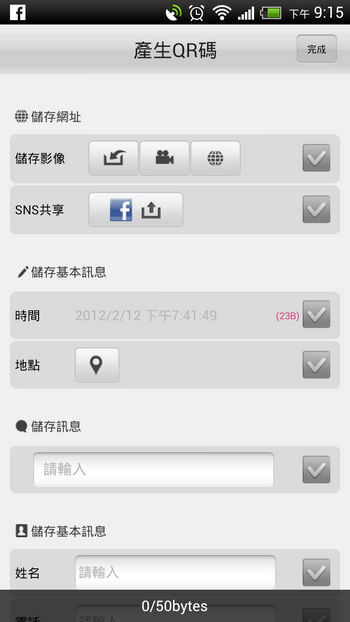
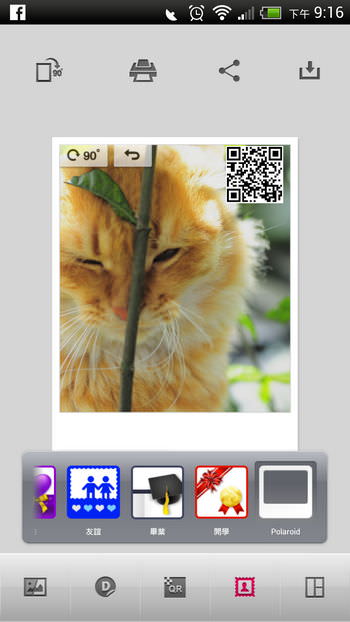
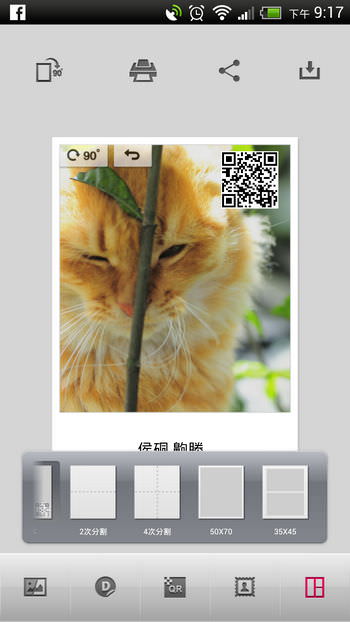
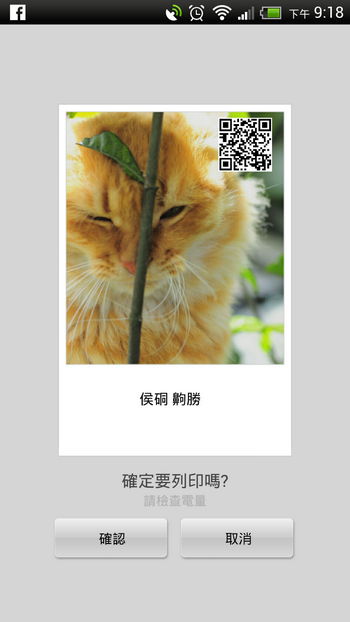
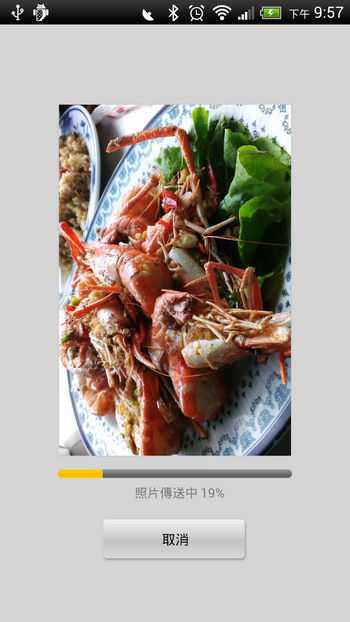
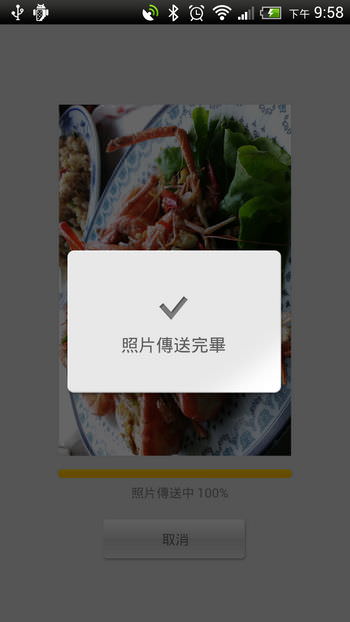

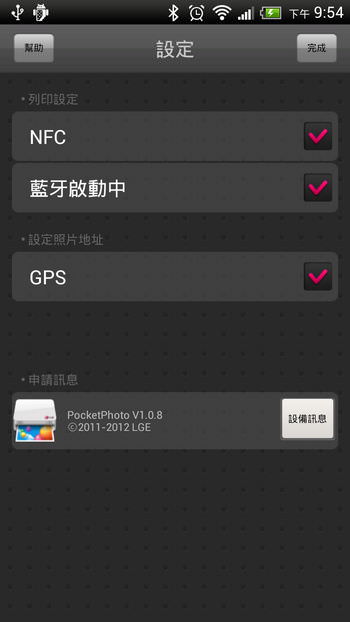
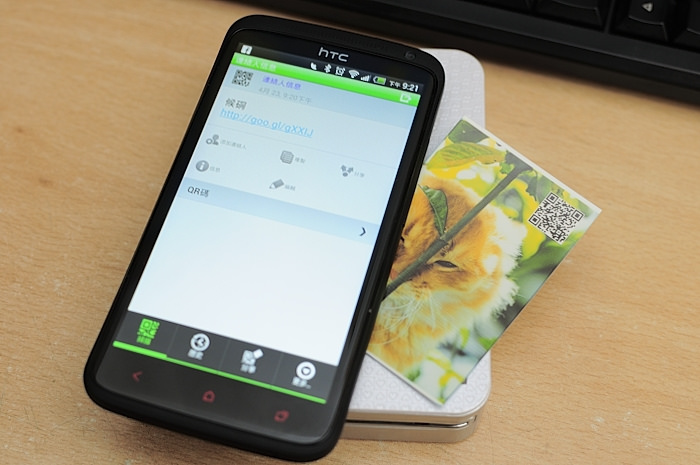



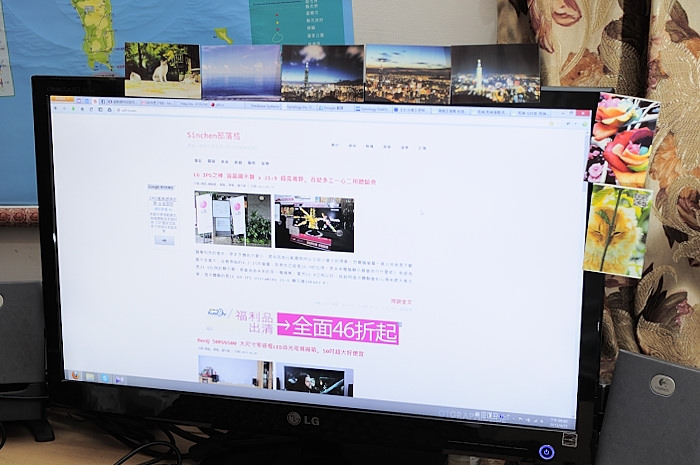




好棒哦
挺方便的!!!
可以當立可拍了~